Program, klasör, belge veya resim olsun herhangi bir dosyanın kısayola çift tıklayarak açılabileceği bir yöntem sunalım. Sonucu elde etmek için aşağıdaki eylemlere ihtiyacınız vardır:
- Dosyanın bulunduğu klasöre gidin.
- Farenin sağ tuşuyla etkinleştirin.
- "Gönder"i ve ardından "Masaüstü"nü seçin. Yakınlarda parantez içinde “kısayol oluştur” yazısı da var.
- İsterseniz simgeyi yeniden adlandırın.
Tavsiye. Tüm pencereleri simge durumuna küçültün ve kısayolun doğru yerde göründüğünden emin olun.
"Odnoklassniki" kısayolu oluşturma
Odnoklassniki'ye giriş yapmayı olabildiğince kolaylaştırmak için şu adımları izleyin:
- Masaüstünde (herhangi bir boş alanda) sağ tıklayın.
- Kısayol'a tıklayın.
- Açılan pencerede nesnenin konumunu belirtin. Adres, adres çubuğundan kopyalanabilir. Odnoklassniki'nin ana sayfası için bu https://ok.ru.
- “İleri” butonuna tıklayın. Adınızı giriniz.
- "Bitti"yi tıklayın.

Web sitesi logosu şeklinde bir etiket nasıl yapılır
Odnoklassniki giriş sayfasını açıp, sol tuşla “site bilgileri”ne tıklayıp, istediğinizi masaüstüne sürükleyip adını değiştirerek, simgeyi site logosuna dönüştürebilirsiniz. Bunu yapmak için aşağıdakileri yapın:
- ikincisini herhangi bir arama motoru aracılığıyla bulun;
- beğendiğinizi bulun, üzerine tıklayın;
- "Farklı kaydet"i seçin ve resmi uygun bir klasöre gönderin;
- www.conveticon.com web sitesine gidin, “Başlayın”ı etkinleştirin;
- Açılan pencerede logoyu yerleştirdiğiniz klasörü bulun;
- seçin, “aç”a tıklayın;
- "Dışa aktar"a tıklayın;
- gerekli çözünürlük için kutuyu işaretleyin;
- “Farklı Kaydet”e tıklayın;
- bir depolama yeri seçin;
- masaüstünde bulunan kısayola sağ tıklayın;
- “Özellikler” düğmesini, ardından “Ayarlar”, “Simgeyi değiştir” seçeneğini bulun;
- “Gözat” aracılığıyla kaydedilen dönüştürülmüş dosyanın bulunduğu klasörü bulun;
- sol tuşu kullanarak belirtin;
- Tekrar “Aç”, “Tamam”, “Uygula” ve “Tamam”a tıklayın.
Bu sayede sadece bir etikete değil, firma logolu bir tabelaya da sahip olacaksınız.
Dikkat! Monitördeki bir simgenin standart çözünürlüğü 64x64'tür.
Sürükle ve bırak özelliğini kullanarak kısayol oluşturma
Tarayıcıdan basitçe sürükleyerek bir kısayol oluşturabilirsiniz. Bunun için:
Dikkat! Amigo tarayıcısı, indirdikten hemen sonra masaüstünde Odnoklassniki'ye bir kısayol oluşturur. Ancak hizmetinin biraz müdahaleci olduğunu unutmayın.
Özel Odnoklassniki programı için kısayol oluşturma
Odnoklassniki programı biraz okul albümünü andırıyor. Burada kısa sürede bir skeç oluşturabilir ve fotoğrafları Photoshop'ta olduğu gibi ayarlayabilirsiniz.
Kısayolu almak için programı indirmeniz yeterlidir. Program öğesinde “Kısayol yükle” seçeneğinin yanındaki kutuyu işaretlersiniz. İşlemi tamamladıktan sonra hem ücretsiz bir program hem de bu programa girmek için bir kısayol alacaksınız.
Artık önerdiğimiz yöntemlerden birini kullanarak bir kısayol oluşturduğunuzda, siteyi herhangi bir ön düzenlemeye gerek kalmadan, yalnızca varsayılan olarak açacaksınız.
Masaüstünüzde bir web sitesi kısayolu nasıl oluşturulur: video
Sayfanıza bir bilgisayardan veya dizüstü bilgisayardan ulaşmak için bir tarayıcı açmanız (Opera, Chrome, Mozilla Firefox), arama motoruna "Odnoklassniki" yazıp siteye gitmeniz veya siteyi doğrudan yer imlerinizde bulmanız gerekir. . Katılıyorum - zaman alır. Telefonlarında Odnoklassniki uygulaması yüklü olanlar anlayacaktır - burada diğer uygulamaların yanı sıra ilgili simgeye tıklamanız yeterlidir ve hemen sayfanıza yönlendirileceksiniz.
Odnoklassniki profilinizi bilgisayarınızdan hızlı bir şekilde açabilirsiniz; bunu yapmak için masaüstünüzde ilgili bir simge oluşturmanız gerekir. Bunu tam olarak nasıl yapacağımızı bulalım.
Bir tarayıcı kullanarak Odnoklassniki simgesini masaüstünüzde oluşturma
Bu yöntem oldukça hızlıdır ancak tüm tarayıcılarda çalışmayabilir. Genellikle kullandığınız tarayıcıyı, tercihen Chrome, Mozilla Firefox veya Opera'yı açın. Şimdi pencereyi, bilgisayarınızdaki veya dizüstü bilgisayarınızdaki ana pencerenin bir kısmının görülebileceği şekilde küçültün.
Daha sonra profilinizin ana sayfasını açmanız gerekir. Tarayıcınızın adres çubuğunun sol tarafında birkaç simge vardır. Bir daire içinde “I” harfini seçtim - etrafı bir dikdörtgenle çevrili. Farenin sol tuşuyla tıklayın ve düğmeyi bırakmadan imleci masaüstünün boş bir alanına sürükleyin. Daha sonra düğmeyi bırakın.
Bundan sonra seçilen alanda bir kısayol görünecek; üzerine tıkladığınızda hemen sosyal ağdaki sayfanıza yönlendirileceksiniz.
Etiketin görüntüsü oldukça basit - beyaz zemin üzerine kızıl saçlı bir adam, değiştirmek istiyorsanız bu makalenin üçüncü noktasına gidin.

Kendiniz bir masaüstü kısayolu nasıl oluşturulur?
Bunu bir bilgisayarda kendiniz yapabilirsiniz ve oldukça basittir. Masaüstünde boş bir alana sağ tıklayın. Şimdi içerik menüsünden “Oluştur”u seçin ve açılan listeden “Kısayol”u seçin.


Sağlanan alana uygun bir ad girin ve "Bitti"yi tıklayın.


Bir kısayolun simgesi nasıl değiştirilir?
Yani zaten Odnoklassniki kısayolumuz var, şimdi ona uygun bir resim seçelim.
Üzerine sağ tıklayın ve içerik menüsünden "Özellikler" seçeneğini seçin.

“Özellikler” penceresinde “İnternet Belgesi” sekmesine gidin ve “Simgeyi Değiştir” düğmesine tıklayın.

Bir sonraki pencerede “Gözat” düğmesine tıklayın.

Şimdi biraz konuyu ele alalım. İnternetten uygun bir görsel indirmemiz gerekiyor. Lütfen *.ico uzantılı simgeyi indirmeniz gerektiğini unutmayın. Uzun süre arama yapmamak için Yandex Disk'e bir bağlantı: https://yadi.sk/i/BYhY0hby34ADJ6. Buradan bu yazıda kullanacağım Odnoklassniki kısayolunu (simgesini) ücretsiz olarak indirebilirsiniz.
İndirilen görüntüyü "İndirilenler" klasöründen masaüstünüze aktarın - aşağıdaki ekran görüntüsünde turuncu adama bir ok işaret ettim.
Konumuza dönelim. “Gözat”a tıkladıktan sonra “Simgeyi Değiştir” penceresi açılacaktır. İçinde "Masaüstü" klasörünü bulun ve önerilen listeden fareyle Odnoklassniki simgesini seçin. "Aç"a tıklayın.
Umarım anlarsınız ve şimdi şu soru ortaya çıkmayacaktır: Profilinize hızlı erişim için bir bilgisayarın veya dizüstü bilgisayarın masaüstünde ücretsiz bir Odnoklassniki kısayolu nasıl yapılır.
Modern dünyada sosyal ağlar giderek daha fazla otorite kazanıyor. Rus segmentinin en sevilen ve popüler ağlarından biri Odnoklassniki ve Vkontakte'dir. Kullanıcılar, arama motorlarına bir istek yazarak tarayıcıdan veya favori sitelerine en hızlı erişim olan tarayıcı yer imlerinden sosyal ağlara erişim elde ederler.
Çok az kişi sosyal ağları hızlı bir şekilde başlatmanın alternatif bir yolu olduğunu biliyor. Yazımızda sizlere detaylı olarak anlatacağız. Windows 7.8'de masaüstünde Odnoklassniki'ye kısayol nasıl yapılır(örnek olarak bu sosyal ağı kullanarak) ve bir kısayola kısayol tuşlarının nasıl atanacağını ve oluşturulan simgenin simgesinin nasıl değiştirileceğini göstereceğiz.
Odnoklassniki kısayolu masaüstünde bir tarayıcı aracılığıyla nasıl görüntülenir?
Bu yöntem, Chrome, Firefox ve hatta yerleşik Internet Explorer gibi popüler tarayıcıları kullanan kullanıcılar için uygundur.
Not: Opera kuruluysa, bu yöntemi kullanırken Odnoklassniki kısayolu çalışacaktır, ancak her zaman Opera aracılığıyla açılacaktır. Simgeleri değiştirme ve kısayol tuşları atama yeteneği kaybolacaktır.
Tarayıcınızı başlatın, ardından adres çubuğuna ok.ru adresini girin ve enter tuşuna basın. Daha sonra, masaüstünün görülebilmesi için tarayıcı penceresinin boyutunu azaltın. Adres çubuğunun solundaki simgenin üzerine gelin (aşağıdaki ekran görüntüsünde gösterilmektedir), ardından sol düğmeyi basılı tutun ve masaüstünde boş bir noktaya sürükleyin. Bundan sonra masaüstünde yerleştirdiğiniz yerde “Odnoklassniki” adlı bir kısayol görünecektir.
Oluşturulan simge varsayılan tarayıcı simgesini gösterecektir. İsterseniz standart simgeyi başka bir simgeyle, örneğin Odnoklassniki simgesiyle değiştirebilirsiniz.
Arşivi simgelerle indirin, paketinden çıkarın. Daha sonra oluşturulan öğeye sağ tıklayın ve menüden "özellikler"i seçin. Özellikler penceresi, “simgeyi değiştir” düğmesini seçmeniz gereken “İnternet belgesi” sekmesinde açılacaktır. “Simgeyi değiştir” penceresinde size bir dizi standart simge arasından bir seçim sunulacak, ancak biz onlarla ilgilenmiyoruz. Sınıf arkadaşlarınızın kısayolu için kendi simgenizi ayarlamak için "gözat"ı seçin ve arşivdeki dosyaların yolunu belirtin. Tüm dosyaların bir uzantısı (.ico) vardır, beğendiğinizi seçin, ardından “aç”a ve Tamam’a tıklayın.

Sınıf arkadaşlarınıza hızlı bir şekilde erişmek için özellikler penceresi aracılığıyla bir kısayola kısayol tuşları atayabilirsiniz. İmleci “kısa arama” alanına getirin, Ctrl veya Alt tuşunu basılı tutun, “Ctrl+Alt+” kombinasyonunu gördüğünüzde bir klavye tuşuna (harf, sayı) basın. Özelliklerde herhangi bir değişiklik yaptıktan sonra Tamam'ı tıklayın.

Standart Windows özelliklerini kullanarak masaüstünde Odnoklassniki için kısayol nasıl oluşturulur?
Opera, Yandex tarayıcısı ve diğerleri için mükemmel olan Odnoklassniki kısayolunu masaüstünüze yüklemenin başka bir yolu var. Bir kısayol oluşturmanız ve onu sınıf arkadaşlarınızın web sitesinin adresine ayarlamanız gerekecektir. Bu yöntem etkilidir çünkü kısayol parametrelerinde onu başlatmak istediğiniz tarayıcıyı belirtebilirsiniz.
Windows 7.8'in bitliğini bulmamak (tarayıcıya giden yol buna bağlıdır) ve gereksiz bilgilerle yüklenmemek için tarayıcı başlatma kısayoluna (örneğin Opera) sağ tıklayın ve ardından " özellikler". Daha sonra “nesne” alanındaki satırın tamamını kopyalayın ve pencereyi kapatın.

Masaüstünüzde boş bir alana sağ tıklayın. Açılan menüde “oluştur” bölümünün üzerine gelin ve ardından “kısayol”a tıklayın. Yukarıda kopyalanan satırı "Nesnenin konumunu belirtin" alanına yapıştırın ve bir boşlukla ayırarak Odnoklassniki web sitesini belirtin. Şuna benziyor.

Tarayıcının yolunu ve site adresini ayarladıktan sonra “ileri” ye tıklayın. Bir sonraki adımda “sınıf arkadaşları” adını girin (tırnak işaretleri olmadan girin) ve “son”a tıklayın. Masaüstünde “sınıf arkadaşları” adında bir kısayol görünecektir.
Dilerseniz yukarıda anlatıldığı gibi simgeyi değiştirebilir veya simgenize kısayol tuşları atayabilirsiniz. Sadece “İnternet belgesi” sekmesinin yeri için burada bir “kısayol” olacak. Sınıf arkadaşlarının rozetini tüm görkemiyle sunmak da güzel olurdu.
Bunu çözdük Windows 7.8'de masaüstünde Odnoklassniki'ye kısayol nasıl yapılır. Gördüğünüz gibi, bunda kesinlikle karmaşık bir şey yoktu. Birkaç basit adım attıktan sonra, favori sosyal ağınıza hızlı erişim sorununu başarıyla çözdünüz.
İnsanlar genellikle Odnoklassniki'den bir masaüstü kısayolu oluşturmak ister. Ama nasıl hazırlanır? Görevin üstesinden gelmek zor değil; ortalama bir kullanıcı için prosedür bir dakikadan fazla sürmeyecek.
Çoğu zaman kullanıcıların bir kısayol hazırlaması gerekir. Ne için gerekli?
- Siteyi her zaman elinizin altında bulundurabilirsiniz.
- Portala hızlı bir şekilde gitmek mümkündür.
- Ek zaman tasarrufu sağlanması önerilmektedir.
- Siteye gitmeniz gerekiyorsa simgeye tıklamanız yeterlidir.
- Bu şekilde sık kullandığınız portalları görüntüleyebilirsiniz.
Kısayol nasıl yapılır? Bu görevle başa çıkmak zor değil. Bunu masaüstünüzde görüntülemenin ve İnternet'teki bir sayfaya hızlı bir şekilde gezinmek için kullanmanın çeşitli yollarına bakalım.
Odnoklassniki kısayolu masaüstünüze nasıl eklenir?
Windows tabanlı bir bilgisayarınız varsa, bunun iki yolu vardır:
- Oluşturmayı masaüstünde gerçekleştirin.
- Tarayıcıdan çıkın.
Kısayol nasıl eklenir? İlk seçenek:
- Hadi masaüstüne gidelim.
- Farenin sağ tuşuna tıklayın.
- "Oluştur" öğesini seçin.
- Kısayol'a gidin.
- Lütfen web sitesinin adresini girin.
- PC'nize kaydedin.

Simge masaüstünde belirdi. Portala gitmek için simgeye tıklamanız yeterlidir. Tüm prosedür minimum zaman alır ve herhangi bir zorluk yaşanmaz.
Tarayıcıdan bir kısayol nasıl kaldırılır? Şunları yapmanız gerekir:
- Uygulamayı açın.
- Web sitesine gidin.
- İmlecinizi portal adresinin yanındaki kilit simgesinin üzerine getirin.
- Sol düğmeyi basılı tutun.
- Kısayolu masaüstünde görüntüleyin.
- Konumu seçin.
- Düğmeyi bırakın.
Simge oluşturuldu. Artık siteye hızlı bir şekilde erişmek için kullanabilirsiniz. Sekme, sistemde ana tarayıcı olarak seçilen tarayıcıda açılır.
Odnoklassniki kısayolunu masaüstünüze nasıl yükleyebilirsiniz?
Mac'te Odnoklassniki masaüstüne bir kısayol oluşturmanız mı gerekiyor? Benzer bir yöntemi kullanabilirsiniz:
- Tarayıcı penceresinde kilit kısmını sıkıştırın.
- Ana ekranınıza taşıyın.
- Bir konum seçin.
- Simge kullanıma hazırdır.
Bu, kısayol yüklemenin kolay bir yoludur. Mac'te bağlantıyı takip etmek için ana tarayıcının da kullanılması önemlidir. Programı değiştirmek istiyorsanız işletim sistemi ayarlarına gitmeniz gerekir.
Odnoklassniki kısayolunu masaüstünüze yükleyin
Birçok kullanıcı portala mobil tarayıcıdan erişir. Bu seçeneğin bir takım avantajları vardır:
- Evden uzaktayken mesajları ve bilgileri görüntüleyebilirsiniz.
- Sitenin mobil versiyonu oldukça kullanışlıdır.
- Temel işlevler sağlanır.
- Portalı sorunsuz kullanabiliyorum.
Akıllı telefonda masaüstüne kısayol nasıl eklenir? Şunları yapmanız gerekir:
Akıllı telefon uygulaması
Kısayol oluşturmaktan kaçınmak ve telefonunuzda OK'e hızlı bir şekilde erişmek için uygulamayı indirebilirsiniz. Avantajları:
- Tarayıcı simgelerini kullanmanıza gerek yok.
- Hızlı bir şekilde portala girmeyi başardım.
- Birçok özellik sunulmaktadır.
- Kısayol kurulumdan sonra otomatik olarak oluşturulur.
- Yalnızca arkadaşlarınızla iletişim kurmakla kalmaz, aynı zamanda video izleyebilir, müzik dinleyebilir ve toplulukları ziyaret edebilirsiniz.
- İşlevsellik açısından uygulama, sitenin tam teşekküllü sürümünden pek de aşağı değildir.
- Program stabildir ve tüm cihazlara uygundur.
- Hiçbir kaza yok.
- Programı kullanırken zamandan tasarruf edebilirsiniz.
- Yeni mesajların bildirimleri alınır.
- En son işletim sistemi sürümlerine sahip cihazlarda hızlı yanıt için bir pencere vardır.
Uygulamayı kullanmaya nasıl başlanır?
- Resmi mağazaya gidin.
- İçinde Odnoklassniki uygulamasını bulun.
- Programı akıllı telefonunuza indirin.
- Uygulamaya giriş yapın.
- Lütfen giriş yapın.
- Siteyle çalışmaya başlayabilirsiniz.
Programın kullanımı oldukça kolay ve kullanışlıdır. Sonuç olarak, bir takım sonuçlar çıkarılabilir:
- Windows'ta bir kısayol oluşturabilir veya bunu tarayıcıdan görüntüleyebilirsiniz.
- Mac'te simgeyi programdan kaldırmanız gerekir.
- Akıllı telefon sahipleri sayfayı ana ekrana taşıyabilir.
- Telefonlarınızda kısayol oluşturmak yerine siteye tam erişim için programı indirebilirsiniz.
Kullanım kolaylığı ve favori sitenize hızlı ekspres erişimi organize etmek için şunları yapabilirsiniz: Odnoklassniki simgesini görev çubuğuna sabitleyin (PZ).
Bu yazıda size PZ'deki ok.ru sosyal ağına nasıl kısayol ekleneceğini anlatacağım.
Odnoklassniki kısayolu görev çubuğuna nasıl yüklenir
Odnoklassniki'nin bir kısayolunu (simgesini) görev çubuğuna yüklemek için ihtiyacınız olan:
- Masaüstünüzde kullandığınız tarayıcı kısayolunun bir kopyasını oluşturun.
- Yeni kısayolun özelliklerini açın ve “Nesne” alanının sonuna Odnoklassniki'ye bir bağlantı ekleyin: http://ok.ru
Bunun gibi bir şeye benzemeli:
“C:\Program Dosyaları (x86)\Google\Chrome\Application\chrome.exe” http://ok.ru - Bu kısayola tıklarsanız hemen Odnoklassniki web sitesine yönlendirileceksiniz. Savaşın yarısı tamamlandı. Geriye kalan tek şey resmi değiştirmek ve kısayolu görev çubuğunda görüntülemek.
- Simgeyle başlayalım. Odnoklassniki simgelerinin arşivini indirin - ok-icons. Tercihen masaüstünüzde, böylece her şey elinizin altında olur. Ve hemen paketini açın.
- Tarayıcı kısayolu özelliklerini tekrar açmanız gerekir. Ve “Simgeyi değiştir” butonuna tıklayın. Birçok simgenin bulunduğu bir pencere açılacak, ancak Odnoklassniki doğal olarak bunların arasında olmayacak. Bu nedenle “Gözat”a tıklayıp masaüstünüze kaydettiğiniz resimlerden birini seçmeniz gerekiyor. Kurun ve değişiklikleri kaydedin.
- Son dokunuş Odnoklassniki kısayolunu görev çubuğuna sabitlemektir. Tarayıcı kısayolunu sol fare düğmesiyle basılı tutup görev çubuğuna sürüklemeniz yeterlidir.
Hepsi bu kadar, bu basit yöntemle hızlı başlatma panelinden Odnoklassniki web sitesine hızlı erişim sağlayabilirsiniz.






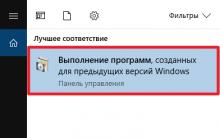




Megafon SIM kartıyla tüm cihazlardaki bakiyeyi hızlı bir şekilde nasıl bulabilirim?
Windows için ücretsiz programlar ücretsiz indir
Kaldırılamıyorsa Avast bilgisayarınızdan nasıl kaldırılır
En yüksek kaliteli kulaklıkların sese göre değerlendirilmesi Mikrofonlu en iyi kulak içi kulaklıklar
İnternette gezinmek nedir?